A Apple não poupa esforços para tornar seus dispositivos fáceis de usar e simples de aplicar ao longo do caminho, que se concentra no envio de hardware firme e no desenvolvimento de software avançado. Ele liberta sua mão de cliques repetidos com um touch bar superior e também permite controlar a máquina do computador com sua voz.
Este artigo vai te guiar através do recurso -- Siri, que permite que você controle seu Mac com a voz, e ilustra como usar o Siri shortcut para se livrar de operações manuais.
Uma introdução básica ao Siri e Siri shortcut
O Siri é o assistente digital que vem com o iOS, iPadOS, watchOS, macOS, visionOS e outros sistemas operacionais. Ele utiliza consultas de voz, controle baseado em gestos, acompanhamento de foco e uma interface de usuário de linguagem natural para responder perguntas, fazer recomendações e executar ações delegando solicitações a um conjunto de serviços da Internet.
Com o uso contínuo, ele se adapta ao uso individual da linguagem, buscas e preferências dos usuários, retornando resultados individualizados.
A Apple incluiu o Siri desde o lançamento do macOS Sierra, permitindo que usuários desktop utilizem o assistente virtual para consultar perguntas comuns e dar comandos falados. Ao invés de iniciar o Siri com vários cliques, é possível abri-lo com certas teclas criando um atalho do Siri. Quando você pressiona as teclas exclusivamente definidas para o Siri, ele abre automaticamente e espera para te servir.
Muito obrigado se você quiser compartilhar este artigo com mais pessoas clicando no botão Compartilhar abaixo!
Como criar Siri Shortcuts no Mac?
Assim como o Siri no iPhone, o Siri para Mac pode realizar diversas tarefas diárias. Antes de mergulharmos em como criar um atalho do Siri no seu dispositivo, vamos ver quais aplicativos suportam o Siri para ajudar os usuários a concluir tarefas manuais em cada máquina macOS:
- FaceTime e Mensagens
- Pontuações de esportes, horários de equipe, classificações da liga e informações de jogadores e equipes.
- Pesquisa de fotos.
- Mapas e navegação.
- Publicação no Twitter e Facebook, além de busca no Twitter.
- Informações sobre filmes, horários de exibição, localização de cinemas, críticas de filmes e curiosidades sobre prêmios.
- Apple Music, rádio e identificação de músicas.
- iTunes, iBooks e Podcasts.
- Lembretes, calendário, ações, clima, contatos, relógio, Encontre Meus Amigos, e-mail e notas.
- Pesquisa na web e P&R, como medidas de unidades, fatos e números e matemática simples.
- Configurações do sistema / Preferências do sistema
Por exemplo, a Siri pode responder sobre o clima, abrir e procurar aplicativos, agendar um evento no seu calendário, configurar um temporizador ou relógio, oferecer informações do índice de ações, reproduzir uma música ou filme, fazer uma ligação, etc. A única coisa que você precisa fazer é criar um atalho da Siri antecipadamente e depois dar suas ordens para a Siri pré-instalada no seu dispositivo.
Siga esta postagem e veja como criar um atalho da Siri no seu dispositivo macOS:
- Clique no menu Apple no topo do seu desktop para escolher Configurações do sistema (Preferências do Sistema é o macOS Monterey ou anterior.)
- Localize o aplicativo Siri no painel de preferências e clique duas vezes nele para ações adicionais.
- Quando a janela principal da Siri abrir, clique no menu suspenso Atalho de Teclado. As opções padrão são Pressione Comando-Espaço, Pressione Opção Espaço e Pressione (fn) Função Espaço. Você pode escolher um deles como o atalho para chamar a Siri no seu computador.
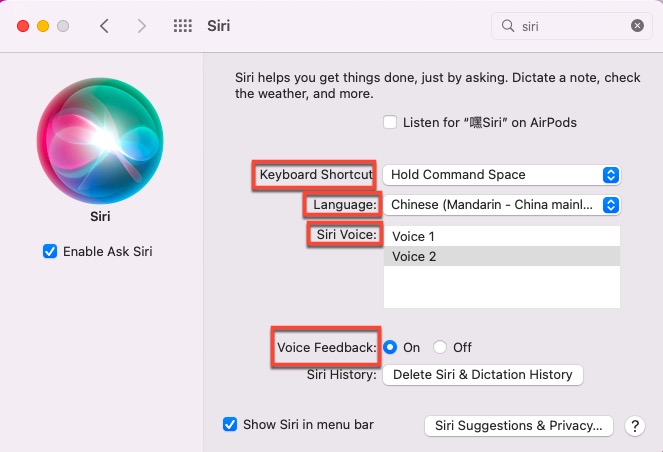
- Você também pode determinar seu próprio atalho personalizado clicando em Personalizar... e, em seguida, pressionando as teclas que deseja usar.
Não use as teclas que já estão configuradas para completar tarefas específicas, caso contrário você não conseguirá abrir a Siri com sucesso.
Além disso, verifique outras configurações no painel de Preferências da Siri, incluindo Idioma, Voz da Siri e Feedback de Voz.
Quando a criação do atalho da Siri terminar, você pode ativá-lo com um atalho específico e então dar um comando falado, a Siri responderá com uma resposta ou ação relativa como se fosse um robô em tempo real.
Se você criou atalhos da Siri no seu computador sem problemas, por que não compartilhar esta postagem informativa e útil com mais pessoas?
Conclusão
A utilidade local do Siri ajuda bastante na execução dos comandos falados pelos usuários do Mac. No entanto, também existem alguns atalhos Siri para Mac considerados os melhores, alegando que você pode aprimorar seu jogo de personalização e realizar tarefas frequentes mais rapidamente por meio de rotinas de automação poderosas. Se você tem essa demanda, experimente alguns diretamente.
